كيفية استخدام أمر صوتي Cortana لإيقاف تشغيل Windows 10
يمكن أن يقوم Cortana ببعض الأشياء الرائعة ؛ يمكن أن يوفر لك تحديثات حركة المرور وحفظ التذكيرات والعثور على مطعم قريب والمزيد. ما لا يمكنه فعله هو تشغيل عمليات نظام بسيطة مثل إيقاف تشغيل جهاز الكمبيوتر أو إعادة تشغيله. لا يمكن حتى إغلاق التطبيق ولكن يمكن فتحه وهو شيء يمكنك استخدامه لجعل Cortana يقوم بأكثر من ذلك بكثير. إذا كنت تتطلع إلى إيقاف تشغيل Windows 10 باستخدام أمر صوتي بسيط لـ Cortana ، فستفاجأ بمدى سهولة استخدامه. كل ما عليك فعله هو إنشاء الاختصار الصحيح في المجلد الصحيح.
افتح مستكشف Windows وانتقل إلى ؛
C: \ Users \ User Name \ AppData \ Roaming \ Microsoft \ Windows \ Start Menu \ Programs
تأكد من استبدال اسم المستخدم مع اسم المستخدم الخاص بك في Windows. انقر بزر الماوس الأيمن داخل مجلد البرامج وحدد خيار اختصار جديد. في حقل الموقع ، أدخل ؛
shutdown.exe -s -t 60
يمكنك تخطي جزء "-t 60" إذا كنت تريد أن يكون إجراء الإغلاق فوريًا. باستخدام هذا الأمر الإضافي ، سيكون لديك نافذة ثانية وستون لإلغاء الإغلاق عبر موجه الأوامر. يمكنك تعيين القيمة على أي شيء آخر ، أي 30 لمدة 30 ثانية. قم بتسمية اختصار إيقاف التشغيل ، وبذلك تكون قد انتهيت.
انقر على زر الميكروفون داخل شريط بحث سطح مكتب Windows أو قل "Hey Cortana" إذا مكّنته وأصدر الأمر "Open Shut Down EXE". ستحصل على مطالبة على الشاشة تخبرك بأن Windows سيغلق في دقيقة واحدة أو أنه سيتم إيقافه بعد فترة.
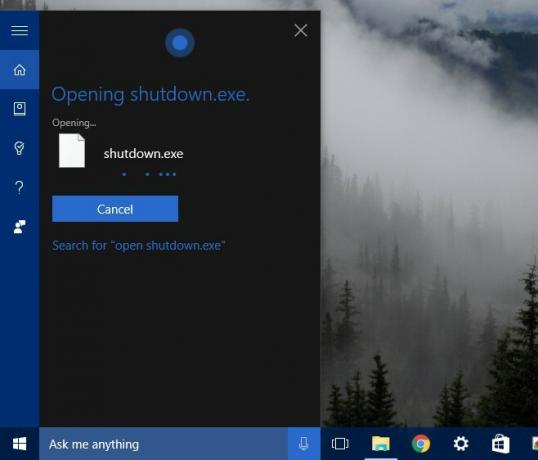
تأكد من تسمية الاختصار Shut Down وليس Shutdown لأن Cortana لن يتمكن من العثور عليه بطريقة أخرى. إذا كنت تريد استخدام الاختصار لإعادة تشغيل Windows ، فاستبدل "-s" بـ "-r" واسمه "إعادة التشغيل". لتنفيذه ، أخبر Cortana بفتح إعادة تشغيل EXE.
عبر أنوديب توباتي
بحث
المشاركات الاخيرة
كيفية التحقق مما إذا كان لديك GPU مخصص
تعد وحدة معالجة الرسومات أو وحدة معالجة الرسومات مكونًا أساسيًا في ...
تقوم herdProtect بمسح العمليات وعناصر بدء التشغيل باستخدام 68 من برامج مكافحة الفيروسات السحابية
لقد كان النقاش حول ما إذا كان يجب على المرء استخدام العديد من برامج...
كيفية كتم الصوت تلقائيًا على قفل النظام على Windows 10
إذا كنت تقوم بتشغيل الموسيقى على جهاز الكمبيوتر الذي يعمل بنظام Win...



